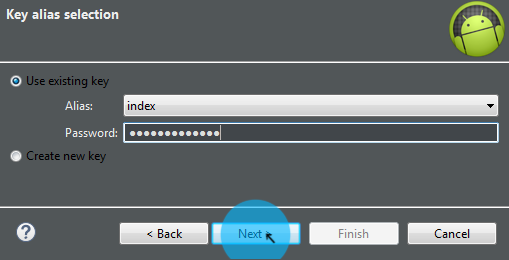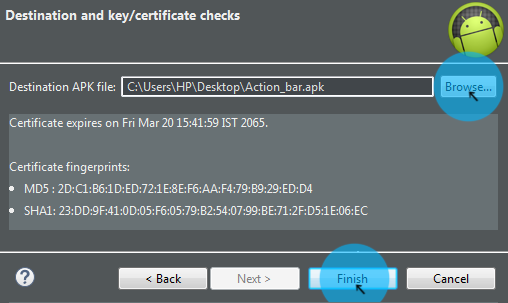Comment puis-je créer un fichier de clés?
quelles sont les étapes pour créer un keystore pour android (dans un environnement eclipse)? J'ai besoin d'utiliser google maps dans mon application et je ne sais pas quelles étapes j'ai manquées. Veuillez me fournir les étapes détaillées (Je ne l'ai pas compris dans les guides).
9 réponses
pour répondre à la question dans le titre, vous créez un keystore avec L'utilitaire Java Keytool qui est fourni avec n'importe quelle distribution JDK standard et peut être localisé à %JAVA_HOME%\bin . Sur Windows, ce serait généralement C:\Program Files\Java\jre7\bin .
alors sur Windows, ouvrez une fenêtre de commande et basculez dans ce répertoire et entrez une commande comme celle-ci
keytool -genkey -v -keystore my-release-key.keystore -alias alias_name -keyalg RSA -keysize 2048 -validity 10000
Keytool vous invite à fournir des mots de passe pour le keystore, fournir les champs de nom distingués et puis le mot de passe de votre clé. Il génère ensuite le fichier de clés dans un fichier appelé ma libération-clé.keystore dans le répertoire où vous êtes. Le clavier et la clé sont protégés par les mots de passe que vous avez entrés. Le keystore contient une seule clé, valide pour 10000 jours. L'alias est un nom que vous - utiliserez plus tard, pour renvoyer à ce keystore lors de la signature de votre application.
pour plus d'informations sur Keytool, voir la documentation à: http://docs.oracle.com/javase/6/docs/technotes/tools/windows/keytool.html
et pour plus d'informations sur la signature des applications Android aller ici: http://developer.android.com/tools/publishing/app-signing.html
signer votre application dans Android Studio
pour signer votre application en mode release sur Android Studio, suivez ces étapes:
1-sur la barre de menu, cliquez construire > générer APK signé.
2-sur la fenêtre Generate Signed APK Wizard, cliquez sur Créer un nouveau clavier. Si vous avez déjà un clavier, passez à l'étape 4.
3-sur la nouvelle fenêtre Key Store, fournir les informations requises comme indiqué dans la figure Votre clé doit être valide pour au moins 25 ans, de sorte que vous pouvez signer les mises à jour de l'application avec la même clé tout au long de la durée de vie de votre application.
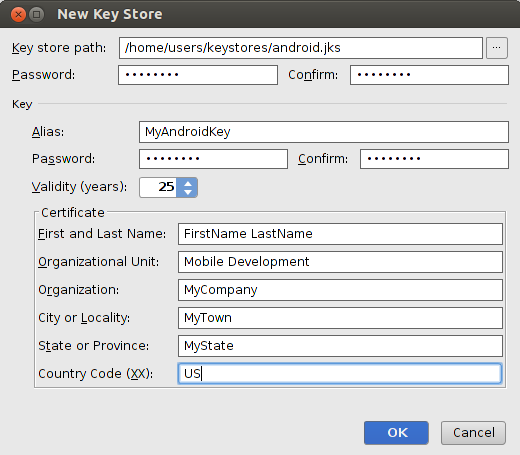
4 - sur la fenêtre générer signé L'Assistant APK, sélectionnez un clavier, une clé privée, et entrez les mots de passe pour les deux. Puis cliquez sur Suivant.
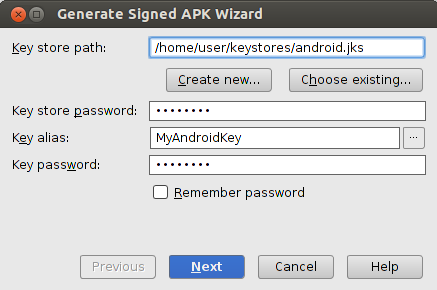
5 - sur la fenêtre suivante, sélectionnez une destination pour L'APK signé et cliquez Terminer.
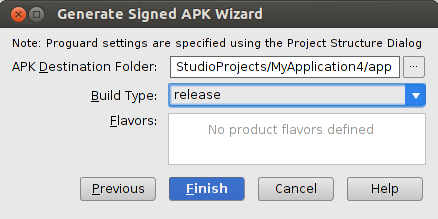
referance
http://developer.android.com/tools/publishing/app-signing.html
j'étais fou à regarder comment générer un .keystore utilisant dans le shell une commande en ligne simple , pour que je puisse l'exécuter à partir d'une autre application. C'est le chemin:
echo y | keytool -genkeypair -dname "cn=Mark Jones, ou=JavaSoft, o=Sun, c=US" -alias business -keypass kpi135 -keystore /working/android.keystore -storepass ab987c -validity 20000
-
nom est un identifiant unique pour l'application dans le .keystore
- cn le nom complet de la personne ou de l'organisation qui produit le .fichier de clés
- ou unité organisationnelle qui crée le projet, c'est une subdivision de l'organisation qui le crée. Ex. android.google.com
- o organisation propriétaire de l'ensemble du projet. Son champ d'application est plus élevé que ou . Ex.:
google.com - c Le pays court le code. Ex: pour les États-Unis Est" US "
-
alias identifiant de l'application en tant qu'entité unique à l'intérieur du .keystore (il peut avoir beaucoup)
- keypass Mot de passe pour protéger les alias spécifique.
- keystore chemin où le .keystore fichier doit être créé (l'extension standard est en fait
.ks) - storepass mot de passe pour la protection de l'ensemble .keystore du contenu.
- validité Amout de jours de l'application sera valide qu'avec cette .keystore
ça a très bien fonctionné pour moi, ça ne demande rien d'autre dans la console, ça crée juste le fichier. Pour plus d'informations, voir keytool - Clé et le Certificat de l'Outil de Gestion .
Créer fichier keystore à partir de la ligne de commande :
-
Ouvrir la ligne de Commande:
Microsoft Windows [Version 6.1.7601] Copyright (c) 2009 Microsoft Corporation. All rights reserved // (if you want to store keystore file at C:/ open command line with RUN AS ADMINISTRATOR) C:\Windows\system32>keytool -genkey -v -keystore [your keystore file path]{C:/index.keystore} -alias [your_alias_name]{index} -keyalg RSA -keysize 2048 -validity 10000[in days] -
Entrée>, un message vous invite de mot de passe > entrez le mot de passe (il sera invisible)
Enter keystore password: Re-enter new password: -
Enter > Il va vous demander votre détail.
What is your first and last name? [Unknown]: [Your Name/Name of Signer] {AB} What is the name of your organizational unit? [Unknown]: [Your Unit Name] {Self} What is the name of your organization? [Unknown]: [Your Organisation Name] {Self} What is the name of your City or Locality? [Unknown]: [Your City Name] {INDORE} What is the name of your State or Province? [Unknown]: [Your State] {MP} What is the two-letter country code for this unit? [Unknown]: 91 -
Enter > Entrez y
Is CN=AB, OU=Self, O=Self, L=INDORE, ST=MP, C=91 correct? [no]: y -
Enter > pour Entrer le mot de passe de nouveau.
Generating 2,048 bit RSA key pair and self-signed certificate (SHA256withRSA) with a validity of 10,000 days for: CN=AB, OU=Self, O=Self, L=INDORE, ST=MP, C=91 Enter key password for <index> (RETURN if same as keystore password): Re-enter new password:C:/index.keystore]
-
Et vous êtes FAIT!!!
À L'Exportation Dans Eclipse :
exportez votre forfait android vers .apk avec votre fichier keystore créé
-
clic droit sur le paquet que vous souhaitez exporter et sélectionnez Exporter
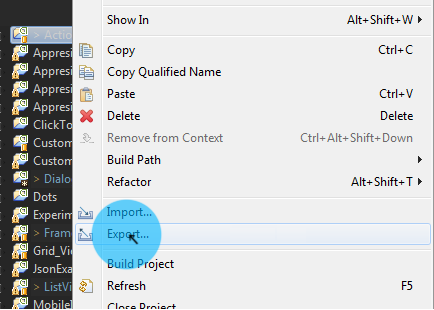
-
Sélectionnez Exporter Application Android > Suivant
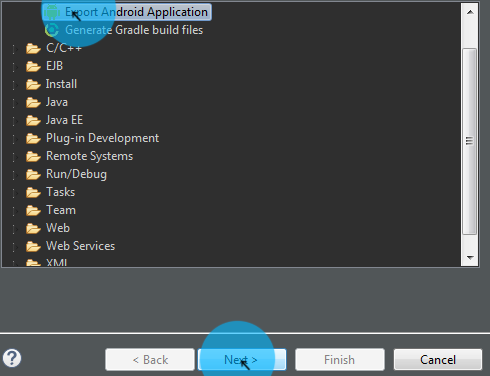
-
suivant
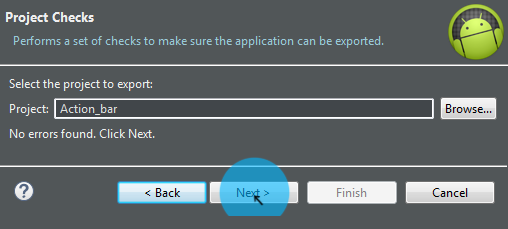
-
Sélectionner Utiliser Le Clavier Existant > Parcourir .fichier keystore > entrer le mot de passe > suivant
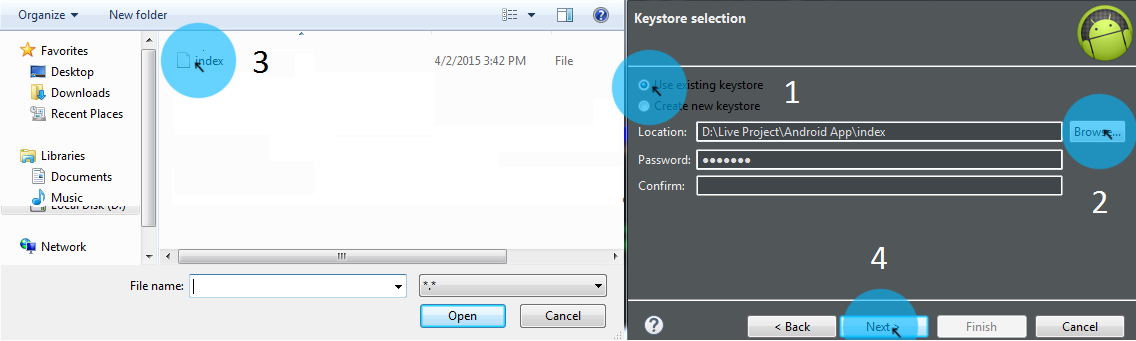
Dans Android Studio:
Créer un fichier de clés [.keystore/.jks] en studio...
-
, Cliquez sur "1519190920 de Construire" (ALT+B) > Générer Signé APK...
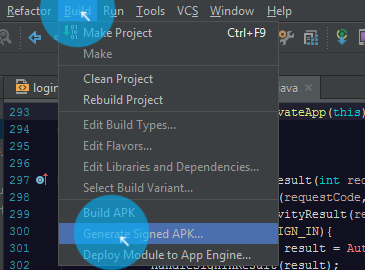
-
, Cliquez sur Créer un nouveau..(ALT+C)
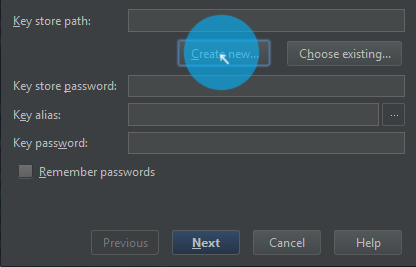
-
parcourir le chemin du magasin de clés (MAJ+ENTRÉE) > choisir le chemin > entrer le nom > OK
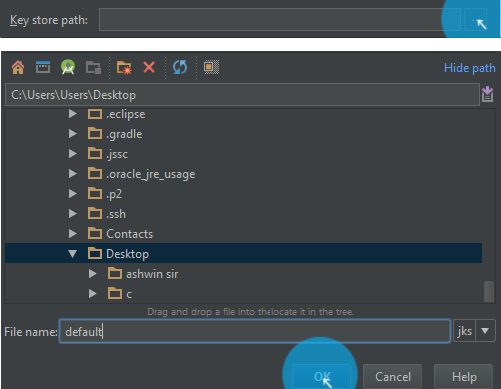
-
remplissez les détails de votre fichier
.jks/keystore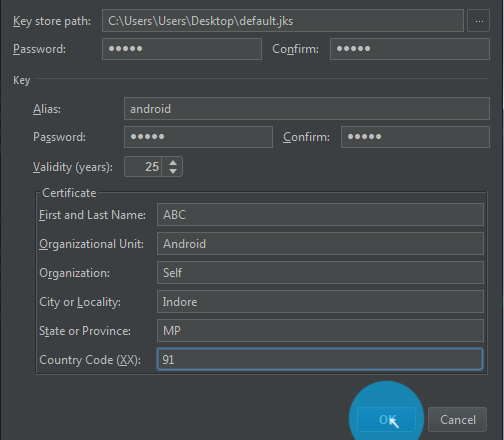
-
suivant
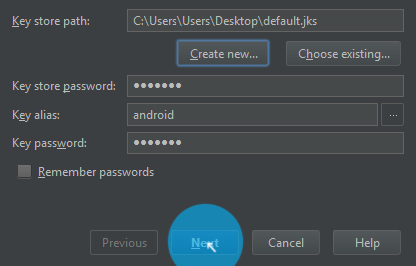
-
votre dossier
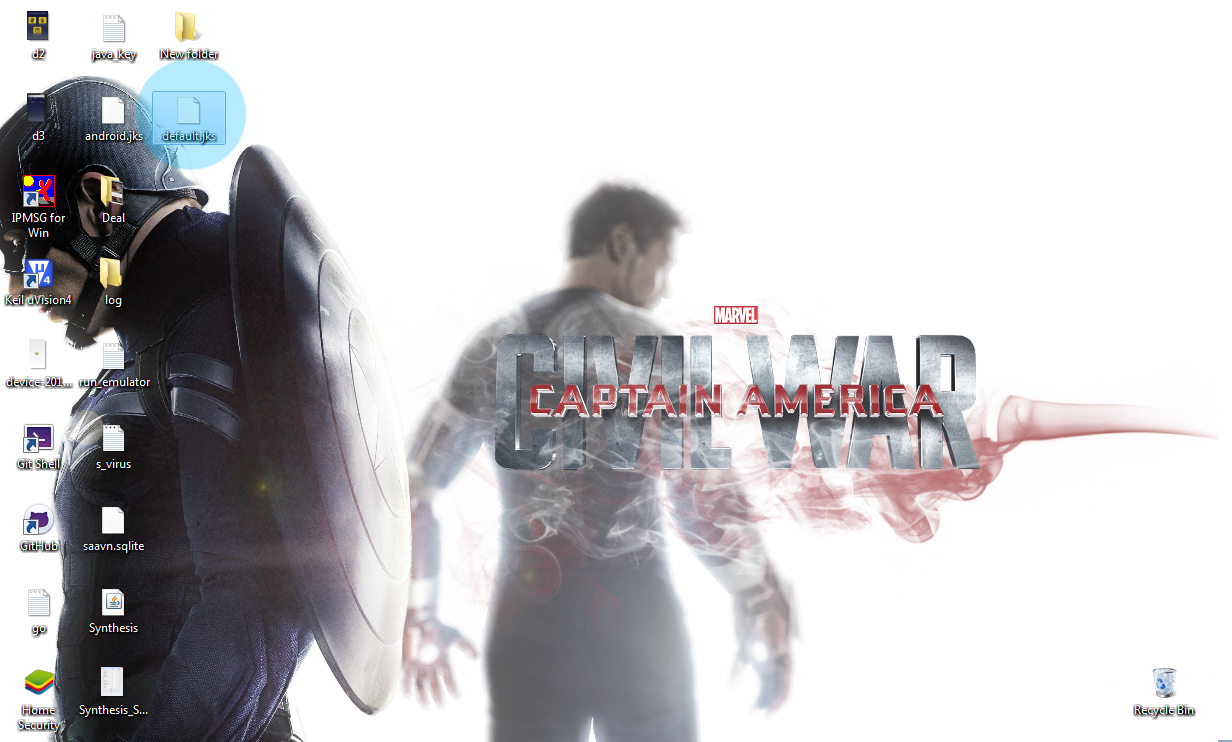
-
entrez le mot de passe Studio Master (vous pouvez réinitialiser si vous ne le savez pas) > OK
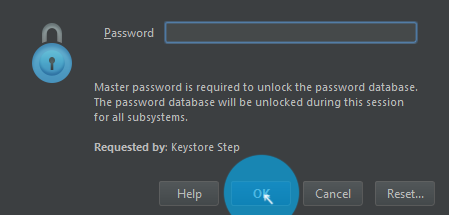
-
Sélectionner * Dossier De Destination * > Type De Construction
release : for publish on app store debug : for debugging your applicationCliquez Sur Terminer
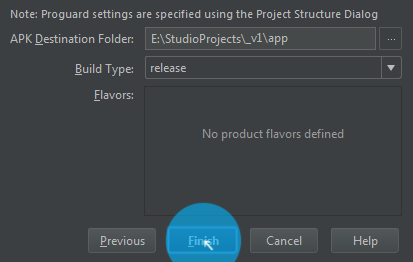
fait !!!
ce tutoriel:
http://techdroid.kbeanie.com/2010/02/sign-your-android-applications-for.html
m'a été très utile la première fois que j'ai dû créer un keystore. C'est simple, mais les instructions sur developer.android.com sont un peu trop bref.
la partie dont je n'étais pas certain était où sauvegarder et quel nom donner au fichier keystore .
je semble qu'il n'a pas d'importance où vous le mettez juste être sûr de le garder en sécurité et garder un certain nombre de sauvegardes. Je viens de le mettre dans mon répertoire app
Nom du fichier "quelque chose.keystore" où quelque chose peut être ce que vous voulez. J'ai utilisé app_name.keystore , où app_name était le nom de mon application.
la partie suivante était le nom de l'alias. De nouveau, il ne semble pas question donc, de nouveau, j'ai simplement utilisé l' app_name de nouveau. Gardez les mots de passe comme vous avez utilisé avant. Remplissez le reste des champs et vous avez terminé.
j'ai suivi ce guide pour créer le debug keystore.
la commande est:
keytool -genkeypair -alias androiddebugkey -keypass android -keystore debug.keystore -storepass android -dname "CN=Android Debug,O=Android,C=US" -validity 9999
utilisez cette commande pour créer debug.keystore
keytool -genkey -v -keystore ~/.android/debug.keystore -alias androiddebugkey -storepass android -keypass android -keyalg RSA -keysize 2048 -validity 10000 -dname "CN=Android Debug,O=Android,C=US"
la première chose à savoir est si vous êtes en mode Debug ou Release. Du site du développeur "il y a deux modes de construction: le mode de débogage et le mode de publication. Vous utilisez le mode de débogage lorsque vous développez et testez votre application. Vous utilisez le mode de publication lorsque vous voulez construire une version de publication de votre application que vous pouvez distribuer directement aux utilisateurs ou publier sur un marché d'application tel que Google Play."
si vous êtes en mode debug, vous faites ce qui suit ...
A. terminal ouvert et type:
keytool -exportcert -alias androiddebugkey -keystore path_to_debug_or_production_keystore -list -v
Note: pour Eclipse, le débogage keystore est typiquement situé à ~/.android / debug.fichier de stockage des clés...
B. lorsqu'on vous demande un mot de passe, entrez simplement "android" ...
C. Si vous êtes en mode Release, suivez les instructions...
http://developer.android.com/tools/publishing/app-signing.html < -- ce lien très jolie explique tout ce que vous devez savoir.
vous pouvez créer votre keystore en exportant un APK signé. Quand vous essaierez d'exporter/construire un APK signé, il demandera un keystore.
vous pouvez choisir votre keystore existant ou vous pouvez facilement en créer un nouveau en cliquant sur Créer un nouveau keystore
voici un lien très utile et bien expliqué sur la façon de créer votre keystore et de générer un APK signé
ce lien explique comment le faire avec Android Studio, mais si je rappelez-vous, il est assez similaire sur Eclipse
WATCH OUT
une fois que vous générez votre keystore, gardez-le dans un endroit sûr car vous en aurez besoin pour régénérer une nouvelle APK signée.